-
win10切换两个系统怎么操作
- 2023-02-09 10:00:05 来源:windows10系统之家 作者:爱win10
有时候根据工作需求,我们需要在电脑上安装装双系统,但是有很多人不会在两个系统之间进行切换。那么win10切换两个系统怎么操作呢?下面小编就分享下win10切换两个系统的操作方法。
工具/原料:
系统版本:win10专业版
品牌型号:宏碁掠夺者战斧500
软件版本:
方法/步骤:
方法一:快捷键切换
1、按下“win”+“R”键打开运行。
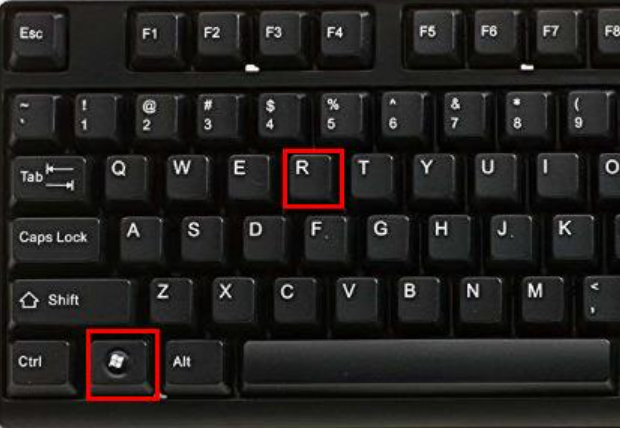
2、在运行框中输入“msconfig”点击“确定”。
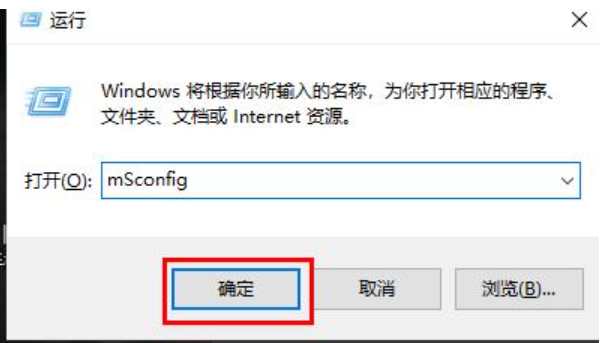
3、在打开的“系统配置”界面中选择自己需要的系统点击“设为默认值”,完成后“重新启动”即可完成切换。

方法二:开机时选择切换
开机时听到声音后快速按住alt键,长按2-3秒,拥有双系统时开机会出现一个选择操作界面,可以使用键盘“上下”键进行选择系统。
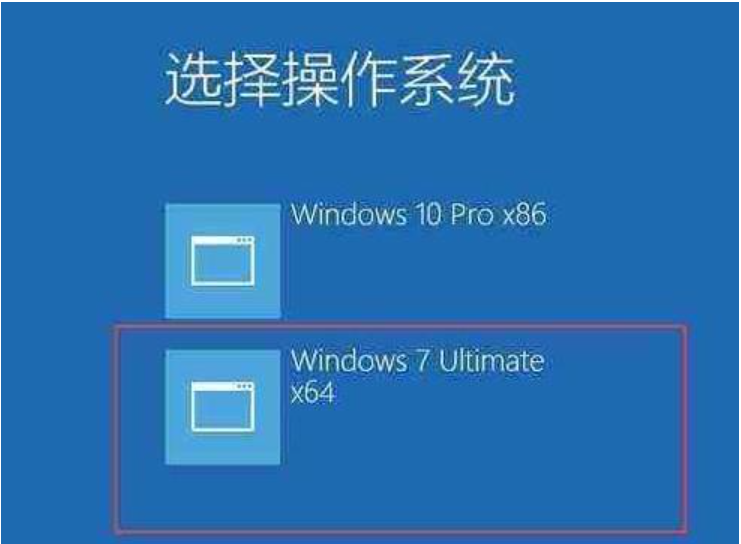
方法三:windows切换Mac
1、在桌面上点击设置图标,点击【启动磁盘】。

2、验证密码以后,点击macos系统,点击【重新启动】即可。
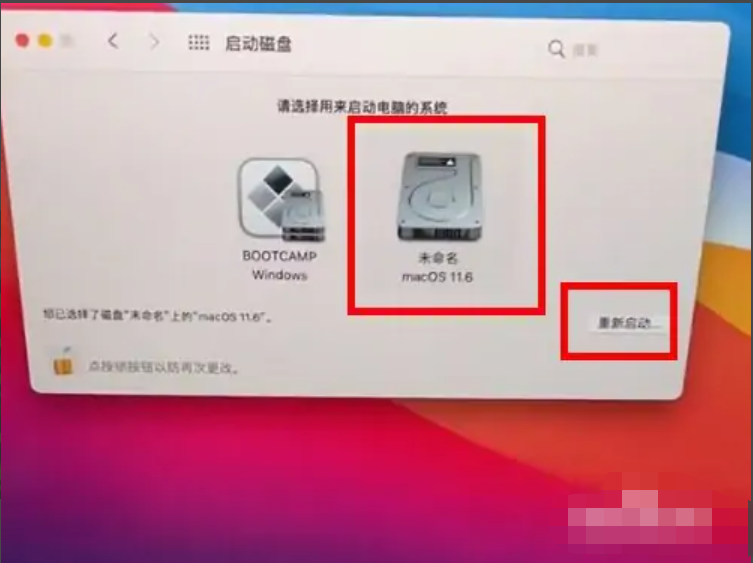
3、通过快捷键切换系统方法:按开机键以后立马按住【Opiton】键进入磁盘切换,选择macos系统,敲击回车键即可。
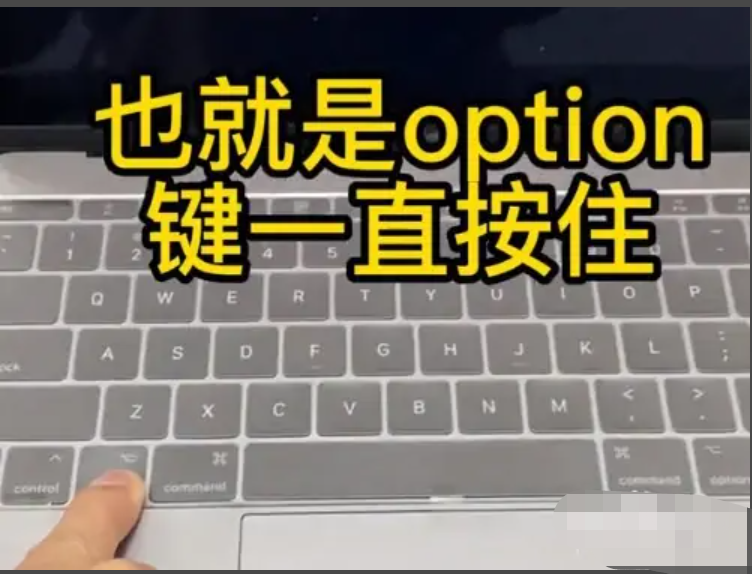
总结:
1、快捷键切换
2、开机时选择切换
3、windows切换Mac
猜您喜欢
- 怎样清理c盘,小编告诉你怎样清理c盘垃..2018-08-08
- win10找不到共享打印机怎么办..2020-09-25
- 技嘉电脑下载与安装win10iso镜像系统..2019-10-15
- 详细教您win10关闭小娜的方法..2019-04-27
- 如何用指令查询win10激活情况..2022-06-25
- iPhone查询激活时间怎么查询..2022-07-13
相关推荐
- win10通过双击打开程序没反应怎么解决.. 2017-06-03
- win10快捷键怎么关闭 2022-07-20
- 小编告诉你win10软件如何卸载.. 2017-08-25
- 图文详解win10密码破解方法 2017-06-13
- win10打游戏cpu高问题解决方法.. 2017-06-12
- 解答电脑开不了机怎么解决.. 2019-04-24



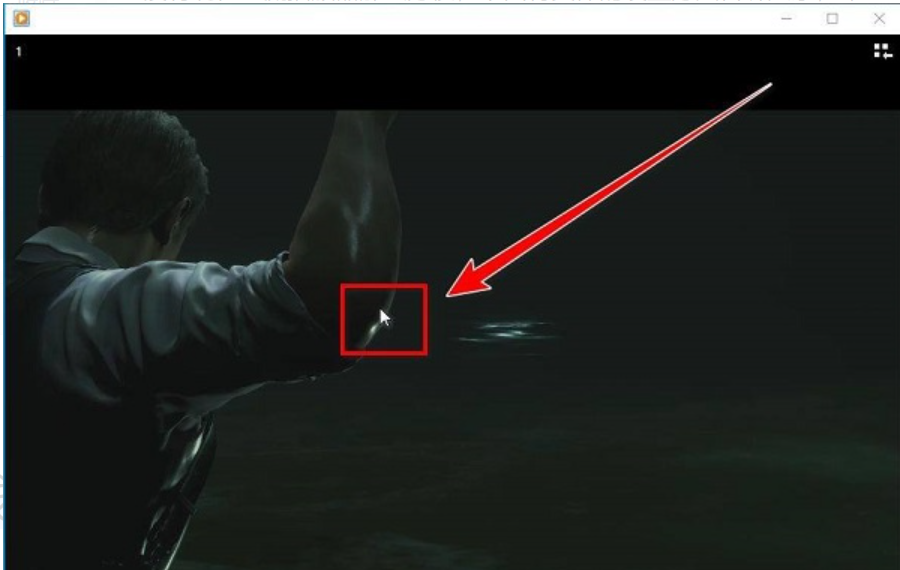
 魔法猪一健重装系统win10
魔法猪一健重装系统win10
 装机吧重装系统win10
装机吧重装系统win10
 系统之家一键重装
系统之家一键重装
 小白重装win10
小白重装win10
 小白系统win10系统下载32位专业版v201807
小白系统win10系统下载32位专业版v201807 小白系统Ghost Win7 X86纯净装机版 v1905
小白系统Ghost Win7 X86纯净装机版 v1905 系统之家Ghost Win8专业版系统下载 (64位) v1907
系统之家Ghost Win8专业版系统下载 (64位) v1907 小白系统 ghost win8.1 64位专业版201602
小白系统 ghost win8.1 64位专业版201602 族脉家谱v3.5下载(家谱编纂软件)
族脉家谱v3.5下载(家谱编纂软件) 深度技术 Ghost XP sp3专业装机版2013.03
深度技术 Ghost XP sp3专业装机版2013.03 windows之家G
windows之家G 深度技术ghos
深度技术ghos 雨林木风32位
雨林木风32位 雨林木风 Gho
雨林木风 Gho 萝卜家园win1
萝卜家园win1 PotPla<x>yer
PotPla<x>yer 萝卜家园Ghos
萝卜家园Ghos 小白系统Ghos
小白系统Ghos 深度技术win1
深度技术win1 深度技术win7
深度技术win7 深度技术 GHO
深度技术 GHO 粤公网安备 44130202001061号
粤公网安备 44130202001061号